วิธีลบทุกสิ่งที่ Google รู้เกี่ยวกับคุณ
ดาวน์โหลด PDF สำหรับพิมพ์
มันรู้จักคุณดีกว่ารู้จักตัวเอง มันรู้สมาร์ทโฟนทุกเครื่องที่คุณคิดจะซื้อเพื่อนร่วมงานทุกคนที่คุณพยายามค้นหาสิ่งสกปรกทุกโรคที่น่าอับอายที่คุณได้รับ …
มันเป็นของคุณ กิจกรรมของ Google (เดิมชื่อ Google Web & ประวัติแอป) และรู้ทุกสิ่งที่คุณค้นหา … ย้อนหลังไปถึงปี 2005 Yikes!
โพสต์นี้จะสอนคุณ วิธีลบประวัติ Google ของคุณอย่างถาวร เพื่อปรับปรุงความเป็นส่วนตัวทางอินเทอร์เน็ตของคุณและป้องกันการค้นหาและเรียกดูข้อมูลจากการติดตามคุณตลอดไป.
บันทึก: การล้างประวัติเบราว์เซอร์ของคุณไม่เหมือนกับการล้างเว็บ Google ของคุณ & ประวัติกิจกรรมแอพ เมื่อคุณล้างประวัติเบราว์เซอร์ของคุณคุณจะลบประวัติที่เก็บไว้ในคอมพิวเตอร์ของคุณเท่านั้น การล้างประวัติเบราว์เซอร์ของคุณไม่ได้ทำอะไรกับข้อมูลที่เก็บไว้ในเซิร์ฟเวอร์ของ Google.
คำเตือน: หากคุณใช้ G Suite (เดิมคือ Google Apps for Work) คุณจำเป็นต้องทราบนโยบายการใช้งานและการเก็บข้อมูลที่ยอมรับได้ของ บริษัท ก่อนที่จะลบอะไร!
ข้ามไปที่ …
ทำอย่างไร:
> ดาวน์โหลดข้อมูล Google ทั้งหมดของคุณ
> ลบกิจกรรม Google ทั้งหมดของคุณ
> หยุด (หรือ“ หยุดชั่วคราว”) Google ไม่ให้บันทึกกิจกรรมของคุณ
รู้ผลที่ตามมาของการลบและปิดการใช้งานประวัติการค้นหาของ Google ของคุณ
การลบและปิดการใช้งานประวัติของคุณไม่ได้ทำให้คุณมองไม่เห็น Google
ทำมากขึ้นเพื่อปกป้องความเป็นส่วนตัวทางอินเทอร์เน็ตของคุณ
สิ่งที่คุณทำออนไลน์คือธุรกิจของคุณ – และของคุณคนเดียว
ExpressVPN เชื่อในสิ่งที่คุณทำบนอินเทอร์เน็ตเป็นส่วนตัว ไม่มีใครควรรักษาแท็บในสิ่งที่คุณทำออนไลน์ – โดยที่คุณไม่ทราบและไม่ได้รับอนุญาต.
กิจกรรมของ Google จะเก็บบันทึกการค้นหาและกิจกรรมการเรียกดูของคุณหากไม่ได้ปิดการใช้งานมานานนับทศวรรษ รู้ทุกลิงก์ที่คุณติดตามทุกภาพที่คุณคลิกและ URL ที่คุณป้อนในแถบที่อยู่.
Google ใช้ข้อมูลทั้งหมดนี้เพื่อ สร้างโปรไฟล์เกี่ยวกับคุณ, รวมถึงอายุเพศภาษาและความสนใจของคุณและกรองผลการค้นหาและโฆษณาสำหรับคุณตามโปรไฟล์ของคุณ ฉลาดจังใช่ไหม แต่นี่เป็นการบุกรุกความเป็นส่วนตัวของคุณอย่างไม่น่าเชื่อ.
อย่าให้ประวัติการค้นหาของ Google หลอกหลอนคุณตลอดไป.
สำรองข้อมูลกิจกรรม Google ของคุณก่อนที่จะลบทุกอย่าง
ในเดือนเมษายน 2558 Google เปิดตัวคุณลักษณะอย่างเงียบ ๆ เพื่อให้คุณสามารถดาวน์โหลดข้อมูล Google ทั้งหมดของคุณ หากคุณรู้สึกอ่อนไหว (สูดอากาศ) คุณอาจต้องการดาวน์โหลดข้อมูลการค้นหาก่อนที่จะลบและปิดการใช้งานตลอดไป.
วิธีดาวน์โหลดและลบประวัติการค้นหาของ Google และหยุด Google จากการบันทึกกิจกรรมของคุณ
วิธีดาวน์โหลดข้อมูล Google ทั้งหมดของคุณ
ของ Google เอาออก คุณลักษณะนี้ช่วยให้คุณสามารถดาวน์โหลดข้อมูลจากผลิตภัณฑ์ Google ทั้งหมดที่คุณใช้รวมถึงประวัติการค้นหาของ Google, Gmail, ปฏิทิน, Chrome, Google Photos, แผนที่และอีกมากมาย นี่คือวิธีการใช้ซื้อกลับบ้านเพื่อดาวน์โหลดข้อมูล Google ทั้งหมดของคุณ.
ขั้นตอนที่ 1: ไปที่หน้า Google Takeout “ดาวน์โหลดข้อมูลของคุณ” และ เลือกข้อมูลที่คุณต้องการดาวน์โหลด. โดยค่าเริ่มต้นกล่องทั้งหมดจะถูกเลือก เลือก ต่อไป.
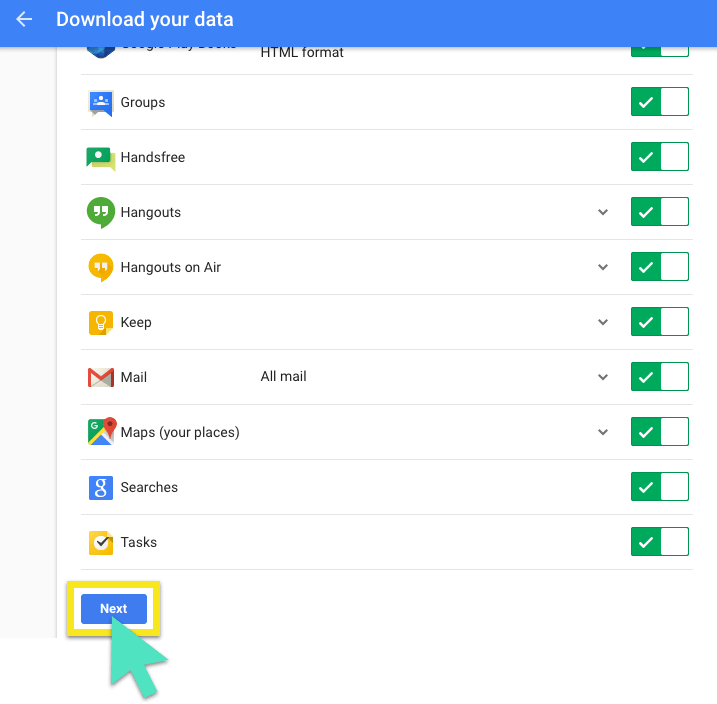
ขั้นตอนที่ 2: เลือกรูปแบบการเก็บถาวรและวิธีการจัดส่งของคุณจากนั้นเลือก สร้างที่เก็บถาวร. (เราติดอยู่กับการตั้งค่าเริ่มต้น)
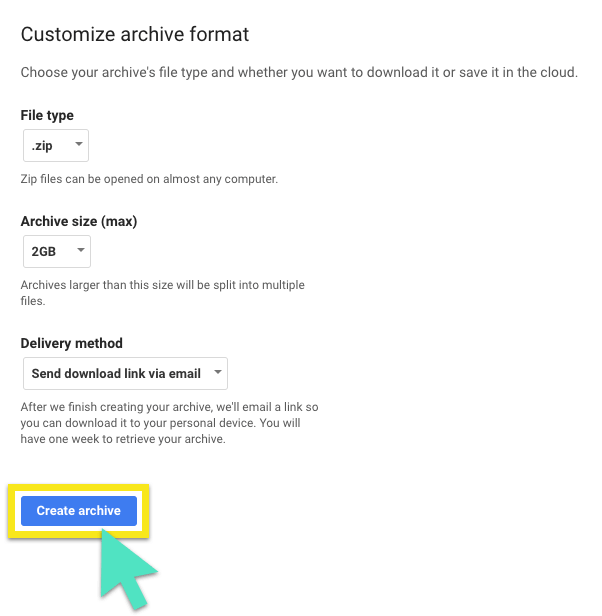
ขั้นตอนที่ 3: คุณจะ รับการแจ้งเตือน เมื่อกระบวนการเก็บถาวรเสร็จสมบูรณ์ ในตัวอย่างนี้เราได้รับอีเมลพร้อมลิงค์สำหรับดาวน์โหลดไฟล์เก็บถาวรของเรา.
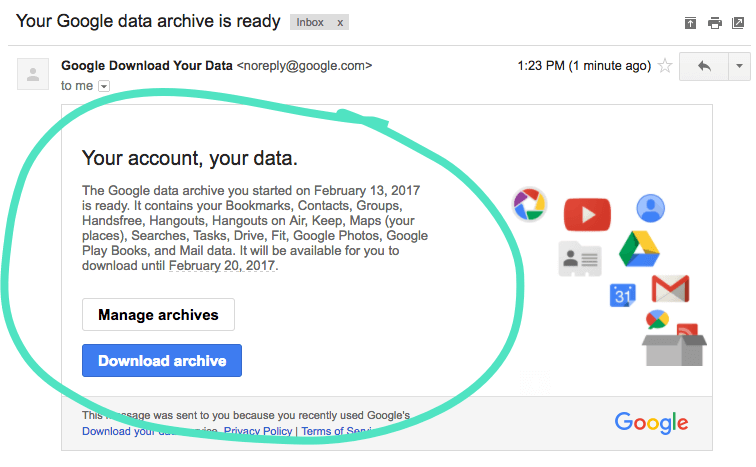
ทันทีที่คุณดาวน์โหลดข้อมูลที่เก็บถาวรของคุณคุณก็พร้อมที่จะลบประวัติของคุณแล้ว.
วิธีลบกิจกรรม Google ทั้งหมดของคุณ
ใช้ขั้นตอนเหล่านี้เพื่อลบข้อมูลเกี่ยวกับ ทั้งหมด กิจกรรม Google ของคุณรวมถึงการค้นหาการค้นหาวิดีโอและโฆษณาใด ๆ ที่คุณคลิก.
ขั้นตอนที่ 1: ไปที่ กิจกรรมของฉัน ให้เลือกจุดไข่ปลาแนวตั้ง (⋮), จากนั้นเลือก ลบกิจกรรมโดย.
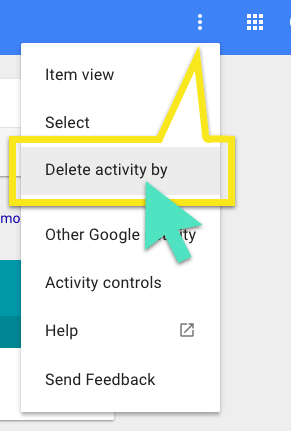
ขั้นตอนที่ 2: เปลี่ยนวันที่จาก ในวันนี้ ถึง ตลอดเวลา. เลือก สินค้าทั้งหมด จากเมนูแบบเลื่อนลงของผลิตภัณฑ์จากนั้นเลือก ลบ.
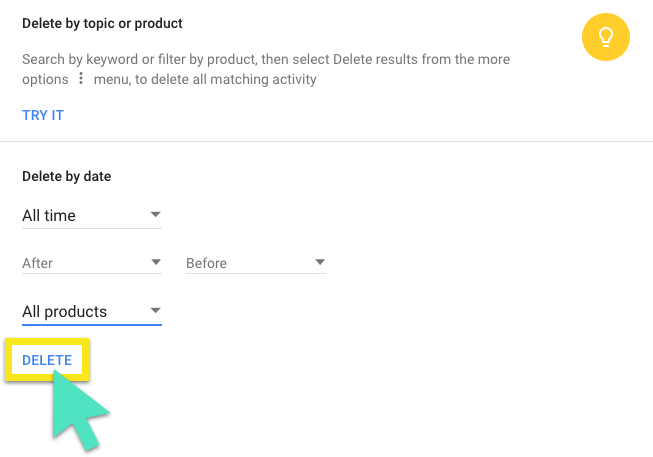
ขั้นตอนที่ 3: Google จะบอกวิธีการใช้ข้อมูลของคุณเพื่อให้บริการมีประโยชน์มากขึ้นสำหรับคุณ เลือก ตกลง.
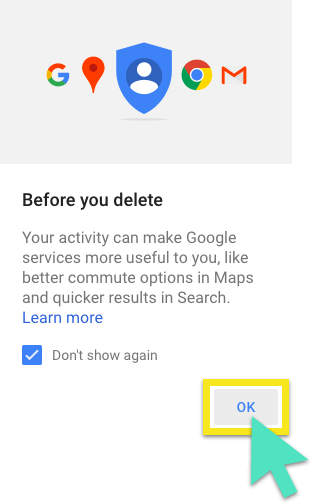
ขั้นตอนที่ 4: Google จะถามคุณว่าคุณต้องการลบกิจกรรมของคุณหรือไม่ เลือก ลบ.

ขั้นตอนที่ 5: หน้าจอของคุณควรพูดว่า“ไม่มีกิจกรรม.”
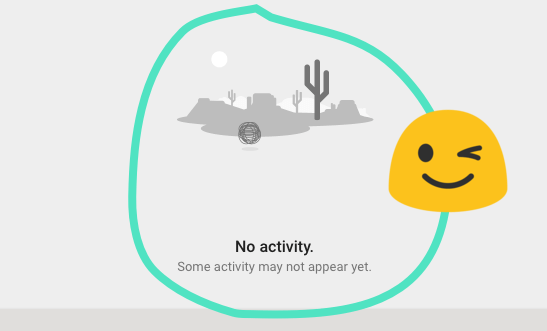
ขอแสดงความยินดี ตอนนี้คุณได้ลบประวัติการค้นหาของ Google แล้ว นี่คือกระดานชนวนว่างเปล่า! ถัดไป: รับ Google เพื่อหยุดการบันทึกกิจกรรมของคุณ.
วิธีหยุด (หรือ“ หยุดชั่วคราว”) Google ไม่ให้บันทึกกิจกรรมของคุณ
Google ไม่มีวิธีการปิดการใช้งานอย่างถาวรจากการบันทึกกิจกรรมของคุณ แต่คุณสามารถกด หยุด. ใช้ขั้นตอนเหล่านี้เพื่อกดปุ่มหยุดชั่วคราวบน Google บันทึกกิจกรรมของคุณ.
ขั้นตอนที่ 1: ไปที่ การควบคุมกิจกรรม ที่ซึ่งคุณจะเห็นส่วนของ“ เว็บ & แอพกิจกรรม” เลื่อนสวิตช์ไปทางซ้าย.

ขั้นตอนที่ 2: Google จะถามว่าคุณต้องการหยุดเว็บชั่วคราวหรือไม่ & แอพกิจกรรม เลือก หยุด.
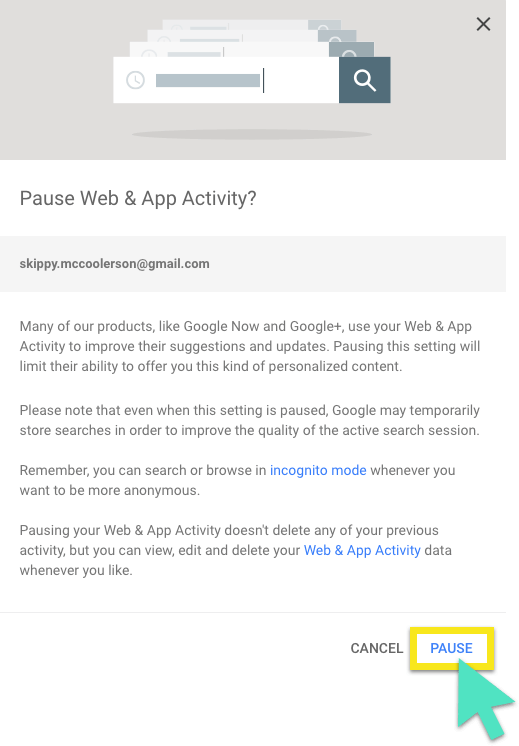
ขั้นตอนที่ 3: ตรวจสอบว่ากิจกรรมของคุณหยุดชั่วคราวหรือไม่. หน้าจอควรระบุว่า“ เว็บ & กิจกรรมแอพ (หยุดชั่วคราว)” และการสลับแบบเลื่อนควรเป็นสีเทา.
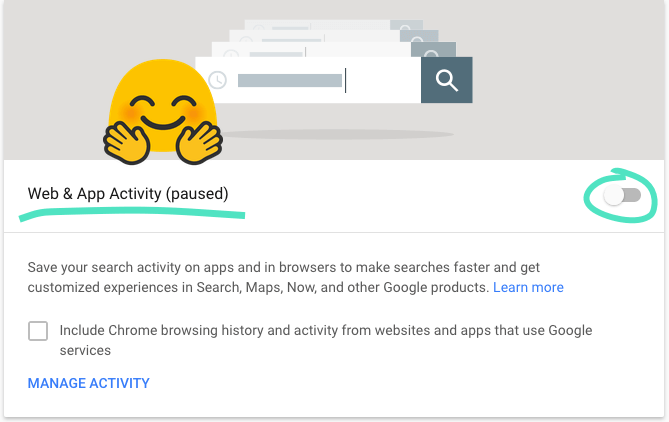
ขั้นตอนที่ 4: หากคุณต้องการกด“ หยุดชั่วคราว” บน Google เพื่อบันทึกกิจกรรมของคุณบนแอพและบริการทั้งหมดของ Google ที่คุณใช้, เลื่อนสวิตช์ทั้งหมดในหน้านี้ไปทางซ้าย.
อ่านข้อมูลสำคัญสำหรับแต่ละรายการแล้วเลือก หยุด เพื่อให้แต่ละขั้นตอนเสร็จสมบูรณ์.
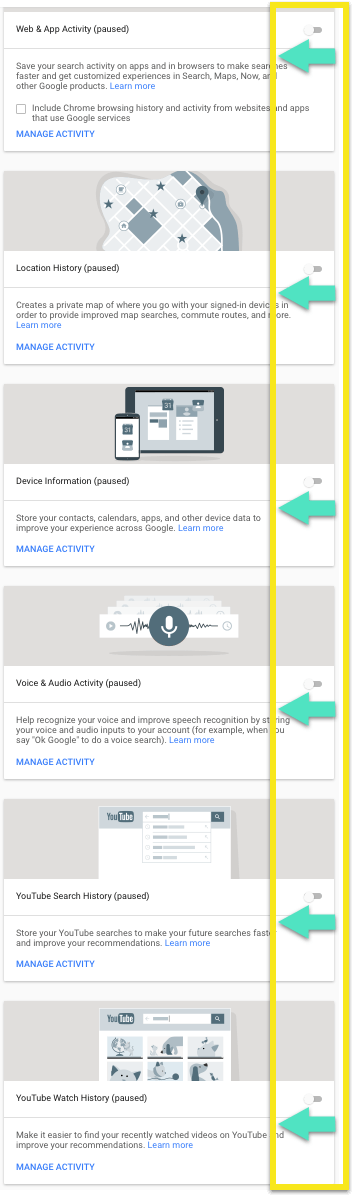
ภารกิจเสร็จสมบูรณ์! Google จะไม่บันทึกข้อมูลการค้นหาของคุณอีกต่อไป.
รู้ผลที่ตามมาของการลบและปิดการใช้งานประวัติการค้นหาของ Google ของคุณ
การทำความเข้าใจผลที่ตามมาของการลบประวัติการค้นหาของ Google นั้นเป็นสิ่งสำคัญ.
โดยค่าเริ่มต้น, Google ปรับเปลี่ยนผลการค้นหาในแบบของคุณ ตามกิจกรรมการค้นหาของคุณ ดังนั้นหากคุณค้นหาสูตรอาหารและคลิกที่ลิงก์จาก allrecipes.com บ่อยกว่าเว็บไซต์อื่น ๆ ทั้งหมด Google จะจัดอันดับ allrecipes.com ให้สูงขึ้นในหน้าผลการค้นหาทุกครั้งที่คุณค้นหาสูตร.
หากคุณลบและปิดการใช้งานประวัติของคุณแล้วผลการค้นหาที่ส่งคืนจะเป็นเช่นนั้น กว้างกว่าและเฉพาะเจาะจงกับคุณน้อยลง. ดังนั้น allrecipes.com จะไม่ปรากฏที่ด้านบนสุดของผลลัพธ์แม้ว่าจะเป็นไซต์โปรดของคุณก็ตาม.
การลบและปิดการใช้งานประวัติของคุณไม่ได้ทำให้คุณมองไม่เห็น Google
หากคุณลบและปิดการใช้งานประวัติของคุณคุณจะ ไม่ Google มองไม่เห็น – โดยเฉพาะถ้าคุณรักษาบัญชี Google สำหรับการใช้แอพและบริการต่างๆของ Google เช่น Gmail และ YouTube.
ความจริงก็คือมันเป็นไปไม่ได้ที่ Google จะมองไม่เห็น แต่คุณสามารถสุขุม เริ่มต้นด้วยการกำจัดแอปและบริการทั้งหมดของ Google ออกจากการใช้เว็บทุกวัน และใช้เครื่องมือค้นหาที่ไม่ติดตามกิจกรรมการค้นหาของคุณเช่น DuckDuckGo, Ixquick และ Startpage.
แต่ถ้าหากใจของคุณมุ่งมั่นที่จะไม่ปรากฏตัวต่อ Google เท่าที่คุณจะทำได้ดังนั้นอย่าใช้อินเทอร์เน็ต เคย (แม้ว่าคุณจะต้องกระโดดลงไปในพุ่มไม้หากรถ Google Street View อยู่ใกล้ ๆ )
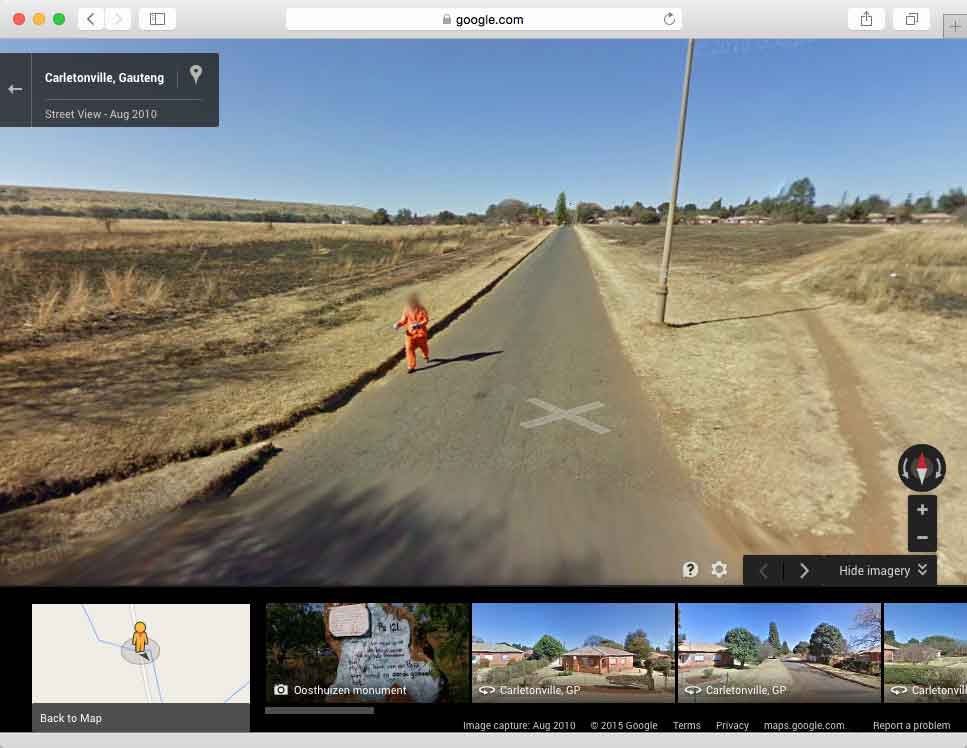
ติดกับ Google Street View: ไม่เห็นพุ่มไม้สำหรับผู้ชายคนนี้ที่จะดำดิ่งลงไป!
ทำมากขึ้นเพื่อปกป้องความเป็นส่วนตัวทางอินเทอร์เน็ตของคุณ
ตอนนี้ถ้าคุณต้องการที่จะก้าวขึ้นเกมความเป็นส่วนตัวอินเทอร์เน็ตของคุณนี่คือขั้นตอนเพิ่มเติมที่คุณสามารถทำได้.
- ใช้ ExpressVPN. ในขณะที่ “หยุด” เว็บ Google & ประวัติแอปป้องกัน Google จากการรวบรวมข้อมูลเกี่ยวกับคุณ แต่จะไม่ป้องกัน ISP ของคุณจากการติดตามสิ่งที่คุณทำทางออนไลน์และอาจแชร์กับ บริษัท และรัฐบาลต่างๆ หากต้องการซ่อนกิจกรรมออนไลน์ของคุณจาก ISP ให้ใช้ VPN เช่น ExpressVPN.
- ใช้เบราว์เซอร์ของ Tor. ทอร์ซ่อนตำแหน่งและกิจกรรมออนไลน์ของคุณจากใครก็ตามที่ทำการเฝ้าระวังเครือข่ายหรือวิเคราะห์การจราจรดังนั้นกิจกรรมบนอินเทอร์เน็ตของคุณจึงยากที่จะติดตามคุณกลับไป มันเป็นหนึ่งในทางออกที่ดีที่สุดของคุณในการรักษาความไม่เปิดเผยตัวตนออนไลน์ เพื่อเพิ่มประสิทธิภาพของ Tor ให้แน่ใจว่าได้อ่านเคล็ดลับเหล่านี้: ต้องการให้ Tor ใช้งานได้จริง?
ท่องเว็บอย่างปลอดภัยทุกคน!
ปฏิเสธชีวิตออนไลน์ของคุณ
ต้องการความช่วยเหลือเพิ่มเติมเกี่ยวกับการปฏิเสธชีวิตออนไลน์ของคุณหรือไม่ ลองดูคำแนะนำของ ExpressVPN ที่:
- การลบส่วนขยาย Chrome
- ลบ Dropbox
- กำลังลบบัญชี Facebook ของคุณ
- ลบ Facebook Messenger
- การลบ Find My iPhone, Find My iPad และ Find my Mac
- การลบบัญชี Gmail ของคุณ
- ลบรูปภาพ Google ของคุณ
- การลบประวัติการเรียกดูฮาร์ดไดรฟ์ของคุณ
- กำลังลบบัญชี Instagram ของคุณ
- การลบประวัติ Internet Explorer ของคุณ
- การลบบัญชีPokémon Go ของคุณ
- กำลังลบ Safari
- การลบบัญชี Snapchat ของคุณ
- การลบบัญชี Tinder ของคุณ
- กำลังลบบัญชี Twitter ของคุณ
- การลบ WhatsApp Messenger
- การลบบัญชี Yahoo Mail ของคุณ
ภาพเด่น: Thomas Lefebvre / Unsplash (รูปภาพได้รับการแก้ไข)

17.04.2023 @ 15:11
ไม่สามารถให้ความคิดเห็นในภาษาไทยได้ กรุณาให้ความคิดเห็นในภาษาอื่น ๆ ของคุณ ขอบคุณค่ะ